Als je foto's wilt verwijderen van de iPhone, maar niet van iCloud om meer ruimte vrij te maken voor de iPhone, moet je je hoofd draaien om hoe Apple denkt aan cloudopslag voor media.
Een eenvoudige verwijdering van foto's, die de waardevolle foto voor altijd zou verwijderen. Maar de verzameling oude foto's neemt een grote ruimte in beslag voor de iPhone. Wat moet je doen?
Hier zijn twee belangrijke ideeën om het probleem op te lossen. Maak gewoon een back-up van de foto's naar een andere locatie, je kunt gemakkelijk foto's van de iPhone verwijderen. Natuurlijk kun je ook effectieve methoden krijgen om foto's van de iPhone te verwijderen, maar in iCloud van het artikel te houden.
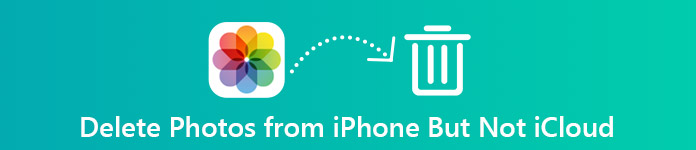
- Deel 1: foto's verwijderen van de iPhone na het maken van een back-up
- Deel 2: foto's verwijderen van de iPhone, maar niet van iCloud
Deel 1: Hoe foto's van de iPhone te verwijderen na een back-up
Hoe verwijder ik foto's van de iPhone, maar niet de iCloud-fotobibliotheek? Als je nog steeds verward bent met de methoden of de foto's voor altijd kwijt bent, maak je eenvoudig een back-up van de foto's naar een andere locatie. MobieTrans is een one-stop iPhone-overdracht, waarmee u een back-up kunt maken van alle iPhone-foto's naar de computer met verschillende situaties.
- Overdracht en back-up iPhone-gegevens van iPhone naar computer binnen één klik.
- Beheer de foto's van de iPhone om uw iPhone overzichtelijk te houden.
- Zet HEIC-foto's om naar JPG / JPEG / PNG-indeling in een batchproces.
- Ondersteun de nieuwste iOS 26 en apparaten zoals iPhone X/XR/11/12/13/14/15 en meer.
Stap 1: Scan alle bestanden op uw iPhone
Nadat u de nieuwste versie van iPhone-gegevensoverdracht hebt gedownload en geïnstalleerd, kunt u het programma starten en de iPhone met een USB-kabel op uw computer aansluiten. Daarna moet u op "Vertrouwen" op uw iPhone tikken en de iPhone-toegangscode invoeren om iPhone-bestanden te scannen.

Stap 2: Foto's van iPhone naar computer kopiëren
Kies de "Foto's" in het linkermenu. Daarna kunt u op de optie "Naar computer" klikken om de foto's te selecteren waarvan u een back-up wilt maken of die u wilt verwijderen. Bekijk gewoon een voorbeeld van de foto's die u naar de computer wilt overbrengen. Bovendien kunt u foto's uit verschillende albums selecteren en er een back-up van maken.

Stap 3: IPhone-foto's binnen één klik overbrengen
Wanneer u foto's van de iPhone maar niet van iCloud moet verwijderen, kunt u met één klik een back-up maken van iPhone-foto's naar een ander iOS-apparaat. U hoeft alleen maar op de "Toolbox" te klikken en een ander iOS-apparaat aan te sluiten om met één klik foto's van de iPhone naar een ander iOS-apparaat over te brengen.
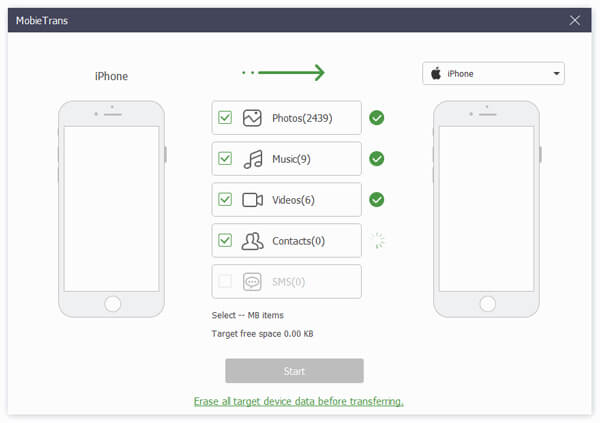
Stap 4: HEIC-foto's converteren naar JPEG-indeling
Voor de genomen foto's in HEIC-indeling, die van betere kwaliteit is dan JPEG-bestanden. Maar je kunt het HEIC-formaat niet rechtstreeks op Windows openen, MobiTrans helpt je ook zet HEIC-foto om naar JPG / JPEG / PNG. Controleer de HEIC-foto's die u wilt overbrengen en kies vervolgens "Formaat" en "Kwaliteit" wanneer u iPhone-foto's naar de computer overbrengt.

Stap 5: Foto's van de iPhone verwijderen met een back-up
Klik op de optie "Verwijderen" om foto's rechtstreeks van de iPhone te verwijderen. Je hebt ook toegang tot de iPhone om de gekozen foto's of alle foto's te verwijderen. Het zou de beste methode moeten zijn om foto's van de iPhone te verwijderen, maar niet van iCloud.
Deel 2: Hoe foto's te verwijderen van de iPhone maar niet van iCloud
Waarom kun je foto's niet alleen van de iPhone verwijderen, maar in iCloud bewaren? Hier zijn enkele methoden die u kunt volgen. Maar als u de instellingen herstelt of de foto's per ongeluk verwijdert, kunt u nog steeds de foto's van uw iPhone kwijtraken.
Methode 1: iCloud-fotobibliotheek uitschakelen
De directe methode om foto's te verwijderen van de iPhone, maar niet van iCloud, moet u de iCloud-fotobibliotheek op uw iPhone uitschakelen. Maar er is een groot risico om foto's te verwijderen, als u de instellingen van de iCloud-fotobibliotheek herstelt, worden de oude foto's van iCloud nog steeds vervangen.
Stap 1: Ga naar "Instellingen" van de iPhone en zorg ervoor dat je op de iPhone bent ingelogd met je Apple ID.
Stap 2: Tik op uw naam, kies de optie "iCloud" en selecteer "Foto's en camera" in de vervolgkeuzelijst.
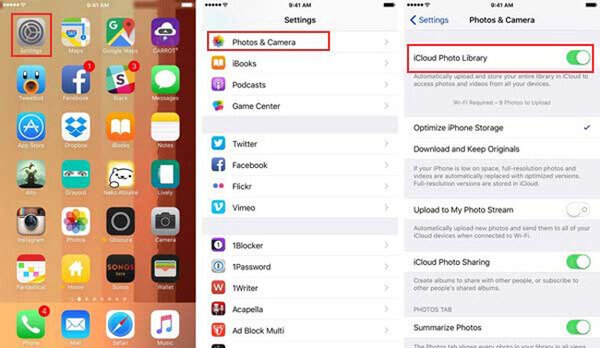
Stap 3: Daarna kunt u de "iCloud-fotobibliotheek" onder Foto's uitschakelen.
Stap 4: Ga naar iPhone-albums om ongewenste foto's van de iPhone te verwijderen, maar bewaar ze in iCloud.
Methode 2: iCloud-account overschakelen op iPhone
Wanneer u het uitschakelt of overschakelt naar een ander iCloud-account, kunt u ook foto's van de iPhone verwijderen, maar in iCloud bewaren. Wat betreft de oplossing, moet u nooit hetzelfde iCloud-account op de iPhone aanmelden. Als u meerdere iCloud-accounts hebt, kunt u de oplossing in overweging nemen.
Stap 1: Ga naar "Instellingen" van je iPhone, daarna tik je op de Apple ID bovenaan het scherm. Scrol naar beneden om op de knop "Afmelden" te tikken.
Stap 2: Kies de optie "Afmelden bij iCloud" als u een ander account heeft. Voer daarna de toegangscode en Apple ID in. U kunt op de optie "Uitschakelen" tikken om u af te melden.
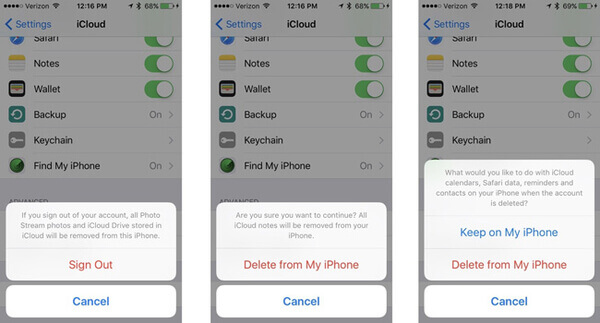
Stap 3: Schakel tussen de bestanden die u op uw iPhone wilt behouden. Tik op de optie "Afmelden" en bevestig het proces.
Stap 4: Inloggen op een ander iCloud-account op de iPhone. Hierna kunt u foto's van de iPhone verwijderen, maar niet van het origineel.
Methode 3: schakel over naar een andere cloudopslag
Het maken van een back-up van foto's naar een andere cloudopslag moet een alternatieve oplossing zijn. In de manier waarop u foto's op uw gemak met de iPhone kunt verwijderen. De meeste cloudopslagservices bieden beperkte gratis opslag. Als u een grote verzameling foto's van de iPhone maar iCloud wilt verwijderen, is dit geen aanbevolen oplossing.
Stap 1: Download en installeer OneDrive in de App Store. Als dit de eerste keer is dat u het programma gebruikt, wordt u gevraagd of u de foto's en video automatisch naar het programma wilt uploaden.
Stap 2: U kunt ook de OneDrive-app starten, op de knop 'Ik' in het menu linksboven tikken en vervolgens op de optie 'Instellingen' tikken.
Stap 3: In het vak "Instellingen" kunt u op de knop "Camera uploaden" tikken en "Camera uploaden" inschakelen om automatisch foto's en video naar One Drive te uploaden.
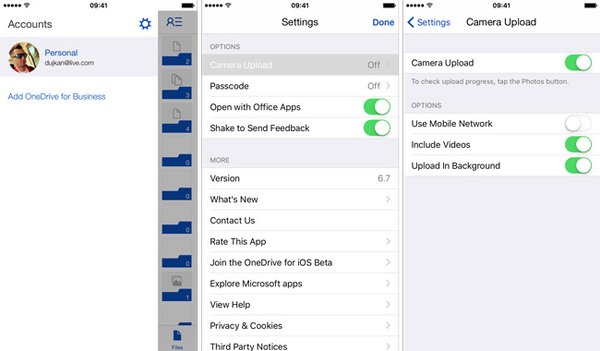
Stap 4: Verwijder foto's van de iPhone met een back-up. Overigens kun je de foto's verwijderen en de kopieën in OneDrive worden niet beïnvloed.
Conclusie
Om foto's van de iPhone te verwijderen maar in iCloud te bewaren, kunt u de foto's eerst opslaan op een andere locatie. MobieTrans is een van de beste methoden om foto's op een computer en andere apparaten te back-uppen. Naast de overdrachtsfuncties zet HEIC ook foto's om in JPEG / JPG / PNG-bestanden.
Bovendien deelt het artikel ook een aantal basisoplossingen om iCloud-fotobibliotheek uit te schakelen, iCloud-account of cloudopslagdienst te wisselen om foto's van de iPhone te verwijderen zonder dat u zich zorgen hoeft te maken dat u de bestanden kwijtraakt. Als u vragen heeft over hoe u foto's van de iPhone maar iCloud verwijdert, kunt u meer gedetailleerde informatie in de opmerking delen.




